今天給大家帶來Win7,64位旗艦版打開網頁提示域名重定向怎麼解決,Win7,64位旗艦版打開網頁提示域名重定向的解決方法,讓您輕鬆解決問題。
Win7 64位旗艦版係統下,用戶通過瀏覽器訪問某個網站的時候,搜索框出現了域名重定向的提示,同時網頁連接的地址也出現了錯誤,導致網頁打開失敗,遇到這種情況該怎麼辦呢?據小編了解不少用戶都遇到過同樣的情況,下麵來看下小編是怎麼解決這個問題的。
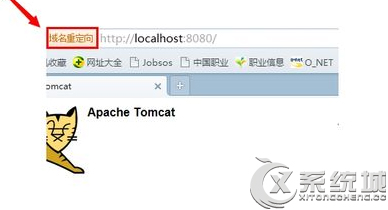
解決方法:
1、雙擊打開計算機,或者將鼠標移至計算機圖標上單擊右鍵,在彈出的選項中點擊打開,如下圖所示:
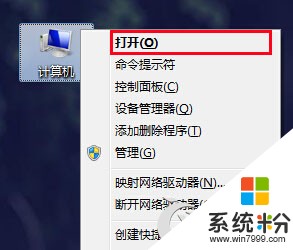
2、接著在目錄路徑處輸入“C:WindowsSystem32driversetc”,按回車鍵執行,如下圖所示:
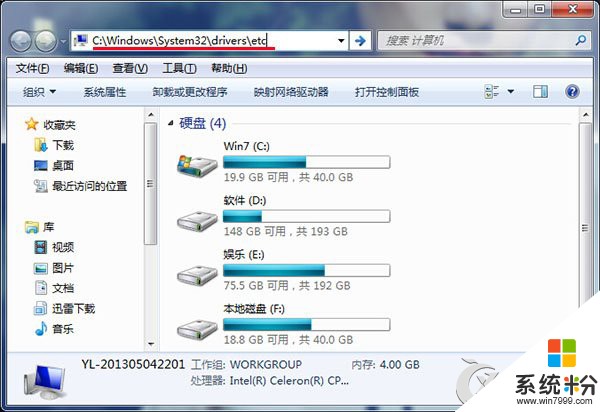
3、接著找到hosts文件,然後單擊鼠標右鍵,在彈出的選項中點擊用記事本打開,如下圖所示:
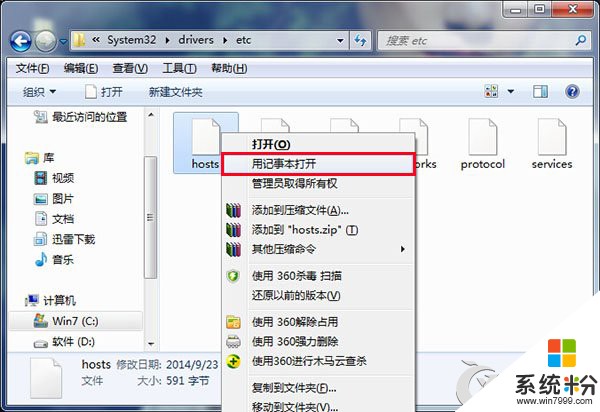
4、在hosts記事本文件中把For example:下第一個參數值留下,後麵的全部刪除,然後按組合鍵(ctrl+s)保存文件,如下圖所示:

上述步驟操作完成之後,用戶再次打開瀏覽器,輸入之前訪問的網站,這時候域名重定向的提示就不會再出現了,訪問的網頁也可以正常開啟了。
以上就是Win7,64位旗艦版打開網頁提示域名重定向怎麼解決,Win7,64位旗艦版打開網頁提示域名重定向的解決方法教程,希望本文中能幫您解決問題。
Win7相關教程